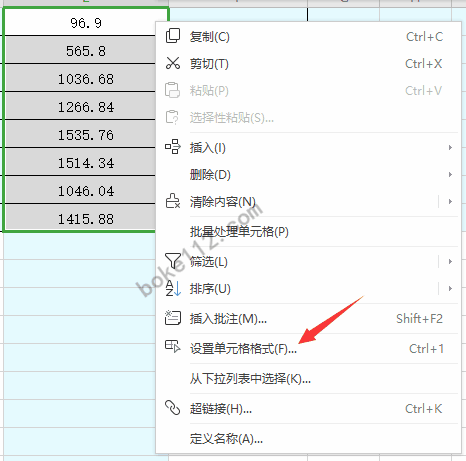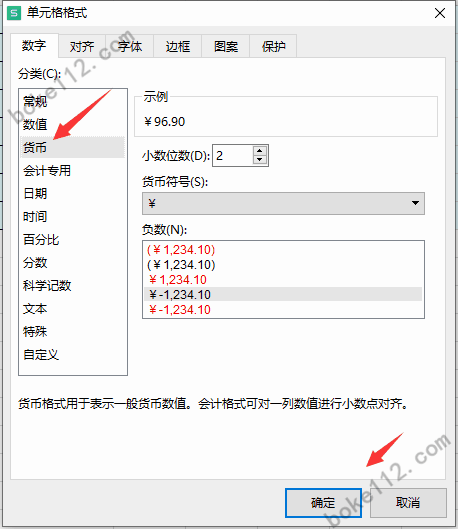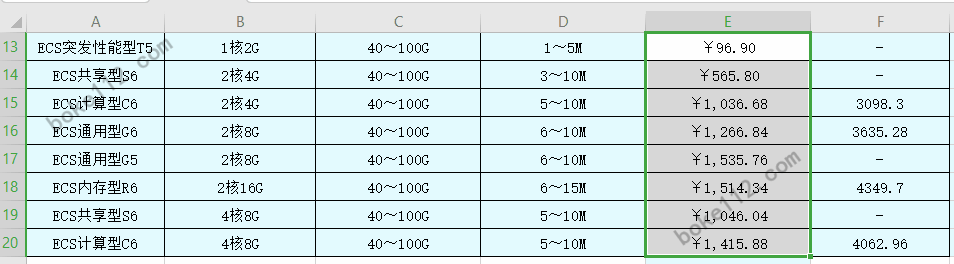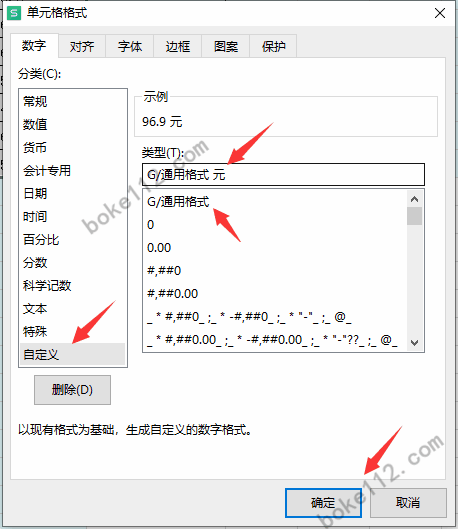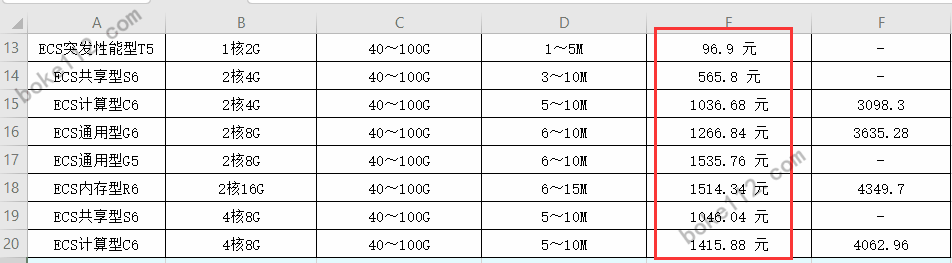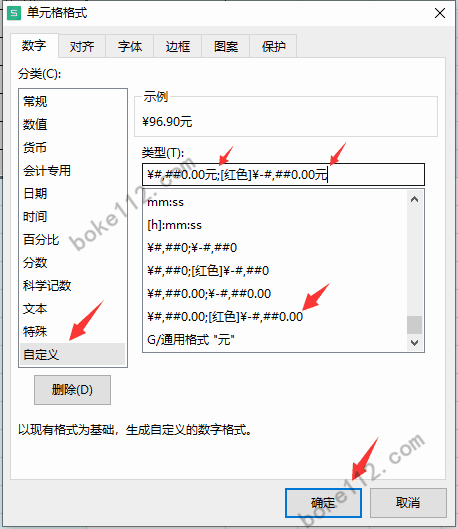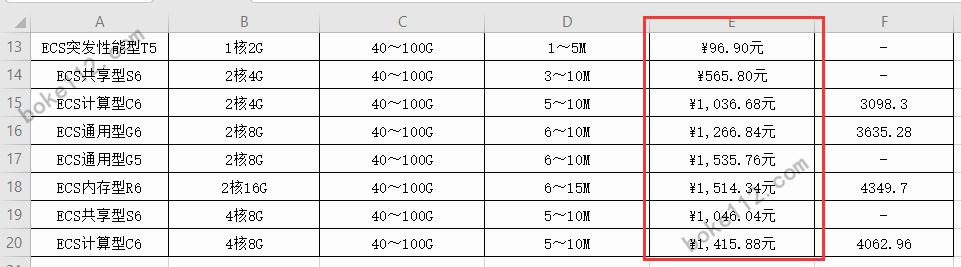| WPS表格如何在数字前面批量增加人民币符号和在后面添加元? | 您所在的位置:网站首页 › 如何去掉excel表格中数字后面的文字符号 › WPS表格如何在数字前面批量增加人民币符号和在后面添加元? |
WPS表格如何在数字前面批量增加人民币符号和在后面添加元?
|
平时我们在用 WPS 表格处理数据的时候,特别是单价或者总价的地方只输入了数字,数字前面没有人民币符号,后面也没有添加“元”,有时候我们确实需要显示人民币符号和在数字后面显示“元”,那我们应该怎么办呢?不会要人工一个个地修改和输入吧?
如上图红框中的数字就是没有人民币符号,后面也没有“元”,下面我们来详细说一下如何批量添加人民币符号和“元”。 1、在数字前面批量添加人民币符号 1.1 选择所需要添加的数字所在单元格 >> 将鼠标移动到这些单元格上面并点击鼠标右键 >> 点击“设置单元格格式”。
1.2 在单元格格式中点击切换到“数字”>> 在分类中点击“货币”,调整小数位数后点击【确定】按钮即可。
调整之后的数字前面都已经添加上了人民币符号,具体见下图:
2、在数字后面批量添加“元” 选择所需要添加的数字所在单元格 >> 将鼠标移动到这些单元格上面并点击鼠标右键 >> 点击“设置单元格格式”>> 在单元格格式中点击切换到“数字”>> 在分类中点击“自定义”>> 在“类型”中点击“G/通用格式”并在其后面添加上“ 元”>> 点击【确定】按钮即可。
调整之后的数字后面都已经添加上了“ 元”,具体见下图:
3、在数字前面添加人民币符号在后面添加“元” 选择所需要添加的数字所在单元格 >> 将鼠标移动到这些单元格上面并点击鼠标右键 >> 点击“设置单元格格式”>> 在单元格格式中点击切换到“数字”>> 在分类中点击“自定义”>> 在“类型”中点击“¥#,##0.00;[红色]¥-#,##0.00”并在“0.00”后面添加上“元”>> 点击【确定】按钮即可。
调整之后的数字前面已经都加上了人民币符号,数字后面也都添加上了“元”,具体见下图:
如果想要数字前面或后面批量添加其他符号或者文字,同样是通过设置单元格来完成,特别是通过数字分类中的“自定义”来实现。 来源:boke112联盟 - https://boke112.com/postwd/8225.html |
【本文地址】
| 今日新闻 |
| 推荐新闻 |
| 专题文章 |